- Yazar Abigail Brown [email protected].
- Public 2023-12-17 07:04.
- Son düzenleme 2025-01-24 12:27.
Öncelikle ilk şeyler: şifrenizi unuttuğunuz için utanmayın. Verilerimizi güvende tutmaya yardımcı olmak için daha uzun ve daha karmaşık parolalar oluşturmamız defalarca söylendi, bu da onları hatırlamayı giderek zorlaştırıyor. Kimi dışarıda tutmaya çalışıyoruz? Bu ipuçlarının çoğu Windows 11/10 için tamamen aynı şekilde çalışır, bazıları Windows'un tüm sürümlerinde çalışır ve bazıları unutulan herhangi bir parola için geçerlidir.
Şifrenizi hatırlamak o kadar zor olmasa bile - insansınız. Herkes ara sıra bazı şeyleri unutur, hatta önemli şeyleri bile!
Windows 8 Şifremi Unuttum! Seçeneklerim Nelerdir?
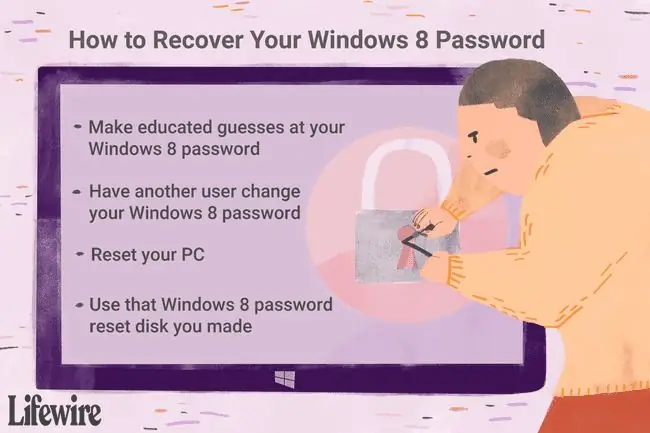
Neyse ki, Windows 8 şifrenizi unuttuysanız tekrar girmenin birkaç yolu var, bunların hepsini aşağıda detaylandırıyoruz.
Bu fikirlerden bazıları yalnızca Windows 8'de yerel bir hesap kullanarak oturum açarsanız geçerlidir (geleneksel bir kullanıcı adıyla oturum açarsınız). Bazıları yalnızca bir Microsoft hesabı kullanıyorsanız (bir e-posta adresiyle oturum açarsanız) çalışır ve bazıları her ikisi için de çalışır. Her seferinde size haber vereceğiz. Ancak, bu fikirlerin tümü, kullanmakta olduğunuz herhangi bir Windows 8 veya Windows 8.1 sürümü için aynı şekilde geçerlidir.
Şifrenizle Eğitimli Tahminler Yapın
Buna gözlerinizi devirmeden önce bir şans verin. Cidden bunu deneyin, hatta sadece bizi mizah için. Parolanızı unuttuğunuzu fark ettiğinizde muhtemelen yaptığınız ilk şey tahminde bulunmaktır, ancak bunlar eğitimli tahminler mi yoksa sadece birkaç hüsrana uğrayan denemeler miydi?
Evet, Windows'a geri dönmenin birkaç geeky yolu var, ancak tüm bu zaman ve enerjiyi bunlarla harcamadan önce, eğitimli tahminlere gerçekten iyi bir son şans verin.
Hem basit hem de karmaşık, iyi hazırlanmış şifrelerin genellikle hayatımızda bize en tanıdık gelen şeylerden ilham aldığını göz önünde bulundurarak, şifrenizin şunlarla bir ilgisi olup olmadığını düşünün:
- Eşinizin, partnerinizin, arkadaşınızın veya çocuğunuzun doğum günü
- Adınızın, ikinci adınızın veya soyadınızın bir yönü
- Favori bir sayı kümesi
- Çocukluktan güzel bir hatıra
- Favori bir yemek veya aktivite
- Çocukken hatırladığınız telefon numarası
- Çalıştığınız veya yaşadığınız yer
- Evcil hayvanlarınız
- …Ya da belki yukarıdakilerin bir kombinasyonudur
Çevrimiçi Microsoft Hesabı Parolanızı Sıfırlayın
Bilgisayarınızı ilk satın aldığınızda veya Windows 8'i yüklediğinizde size verilen bir seçenek, bir Microsoft hesabına kaydolmak veya mevcut Microsoft hesabınızla oturum açmaktı. Bunu yapmanın büyük bir yararı, parolanızı unutursanız size bir kaçış planı sunmasıdır: Microsoft hesabı parolanızı sıfırlayabilirsiniz.
account.live.com/password/reset adresine gidin ve ekrandaki talimatları izleyin.
Unutulan bir Windows 8 parolasını ancak bir Microsoft hesabı kullanıyorsanız bu şekilde çevrimiçi olarak sıfırlayabilirsiniz. Yerel bir hesap kullanıyorsanız parolanız Microsoft'ta çevrimiçi olarak saklanmaz ve bu nedenle onlar tarafından sıfırlanamaz.
Yaptığınız Parola Sıfırlama Diskini Kullan
Parola sıfırlama diski kulağa tam olarak benziyor-bu, unutursanız Windows 8 parolanızı sıfırlamak için kullanılabilecek bir disket veya flash sürücüdür. Eğer bir tane varsa, onu bulmanın ve kullanmanın tam zamanı!
Maalesef, bir parçanız varsa, muhtemelen bir sonraki fikre geçmenizi sağlayacaktır. Bir parola sıfırlama diski, belirli Windows hesabınıza bağlıdır; bu, parolanızı gerçekten bildiğiniz zaman, Windows içinden oluşturulması gerektiği anlamına gelir. Başka bir deyişle, zaten bir parola sıfırlama diskiniz yoksa bu örnek için bir tane oluşturma şansınız sona ermiştir.
Aşağıdaki diğer fikirlerden birini kullanarak Windows'a geri döndüğünüzde, lütfen bir Windows 8 parola sıfırlama diski oluşturun, böylece bir dahaki sefere parolanızı unuttuğunuzda tüm bu sorunlardan kurtulabilirsiniz.
Parola sıfırlama diski oluşturmak ve dolayısıyla kullanmak, yalnızca Windows'ta yerel bir hesap kullanarak oturum açarsanız bir seçenektir.
Başka Bir Kullanıcının Windows Parolanızı Değiştirmesini Sağlayın
Bilgisayarınızı birden fazla kişi kullanıyorsa ve bu kişilerden en az biri yönetici olarak yapılandırılmışsa, o kişi kendi parolasıyla oturum açabilir ve Denetim Masası'ndaki Kullanıcı Hesapları uygulamasından parolanızı sizin için değiştirebilir.
Hesabınız yerel bir hesapsa, unuttuğunuz Windows 8 parolasını yalnızca bilgisayarınızdaki bir yöneticiye değiştirebilirsiniz. Diğer yönetici kullanıcının bir Microsoft hesabı veya yerel hesabı olabilir, ancak parolanızın bu şekilde değiştirilmesi için hesabınızın yerel bir hesap olması gerekir.
Windows Parolanızı Sıfırlamak için Bu Numarayı Kullanın
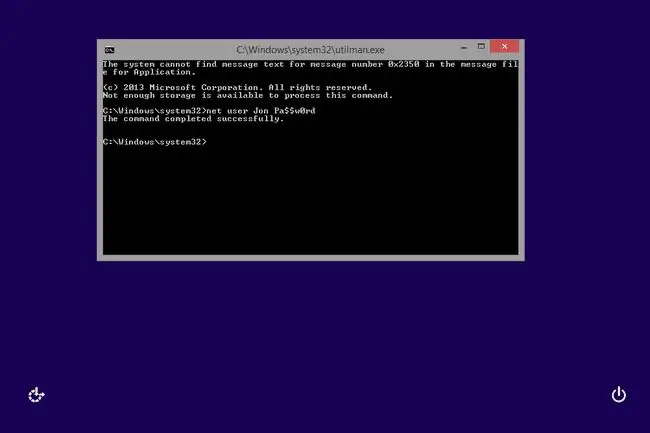
Parolanızı unuttuysanız sıfırlamanıza olanak tanıyan, izleyebileceğiniz ücretsiz ve nispeten basit bir prosedür vardır. Bu numara ile Windows 8 parolanızı, parola sıfırlama diski veya flash sürücü olmadan ve üçüncü taraf yazılıma gerek kalmadan doğrudan Windows oturum açma ekranından sıfırlayabileceksiniz.
Komut İstemi'ni kullanmanız ve daha önce hiç yapmamış olabileceğiniz bazı şeyler yapmanız gerekecek, ancak talimatlarımızı yakından takip edin ve sorunsuz bir şekilde üstesinden gelin.
Bu işlem yalnızca Windows'ta yerel bir hesapla oturum açarsanız çalışır. Diğer birçok site her durumda Windows 8 için bu işlemi önerir, ancak oturum açmak için bir Microsoft hesabı kullanıyorsanız parolanızı başarıyla sıfırlamaz.
Herhangi bir nedenle, yukarıdaki neredeyse her zaman işe yarayan fikirler sizin için başarılı olmadıysa, daha "ciddi" bir yönteme geçmenin zamanı geldi.
Bilgisayarınızı Sıfırlayın
Bilgisayarınızı Sıfırlama işlemi, parolanızı sıfırlamaktan çok farklıdır. Bu işlem tüm yüklü programlarınızı, uygulamalarınızı, ve hatta tüm kayıtlı verilerinizi. kaldırır
Başka bir deyişle, bilgisayarınız satın aldığınız veya Windows'u ilk yüklediğiniz zamanki gibi ilk yapılandırmasına sıfırlandığı için Windows'ta tekrar oturum açabilirsiniz.
Bu işlemi tamamlamak için Gelişmiş Başlangıç Seçeneklerine erişin ve ardından Sorun Gider > Bilgisayarınızı Sıfırlayın. öğesini seçin
Bilgisayarınızı Yenileyin seçeneği şifre sorunlarına yardımcı olmaz.
Bu işlemin tam bir özeti için Windows 8'de Bilgisayarınızı Nasıl Sıfırlayacağınızla ilgili makalemize bakın.
Bu, açıkça unutulan bir şifreyi aşmanın harika bir yolu değil, ancak her şey başarısız olursa, bu neredeyse kesinlikle işe yarayacaktır. Yeni bir yerel hesap veya Microsoft hesabı oluşturma seçeneğine sahip olacaksınız. Parolasını bildiğiniz ikinci bir Microsoft hesabınız varsa, bununla oturum açma seçeneğiniz olur.
Hem Windows 8 parolanızı unuttuğunuz hem de Bilgisayarınızı Sıfırla'nın herhangi bir nedenle çalışmadığı çok nadir durumlarda, Windows 8 kurulumunuz olduğu sürece Windows 8'i temiz yüklemeyi seçebilirsiniz. disk veya flash sürücü mevcut. Temiz bir yükleme gerçekleştirmek, Bilgisayarınızı Sıfırlamakla aynı şeyi gerçekleştirir.






